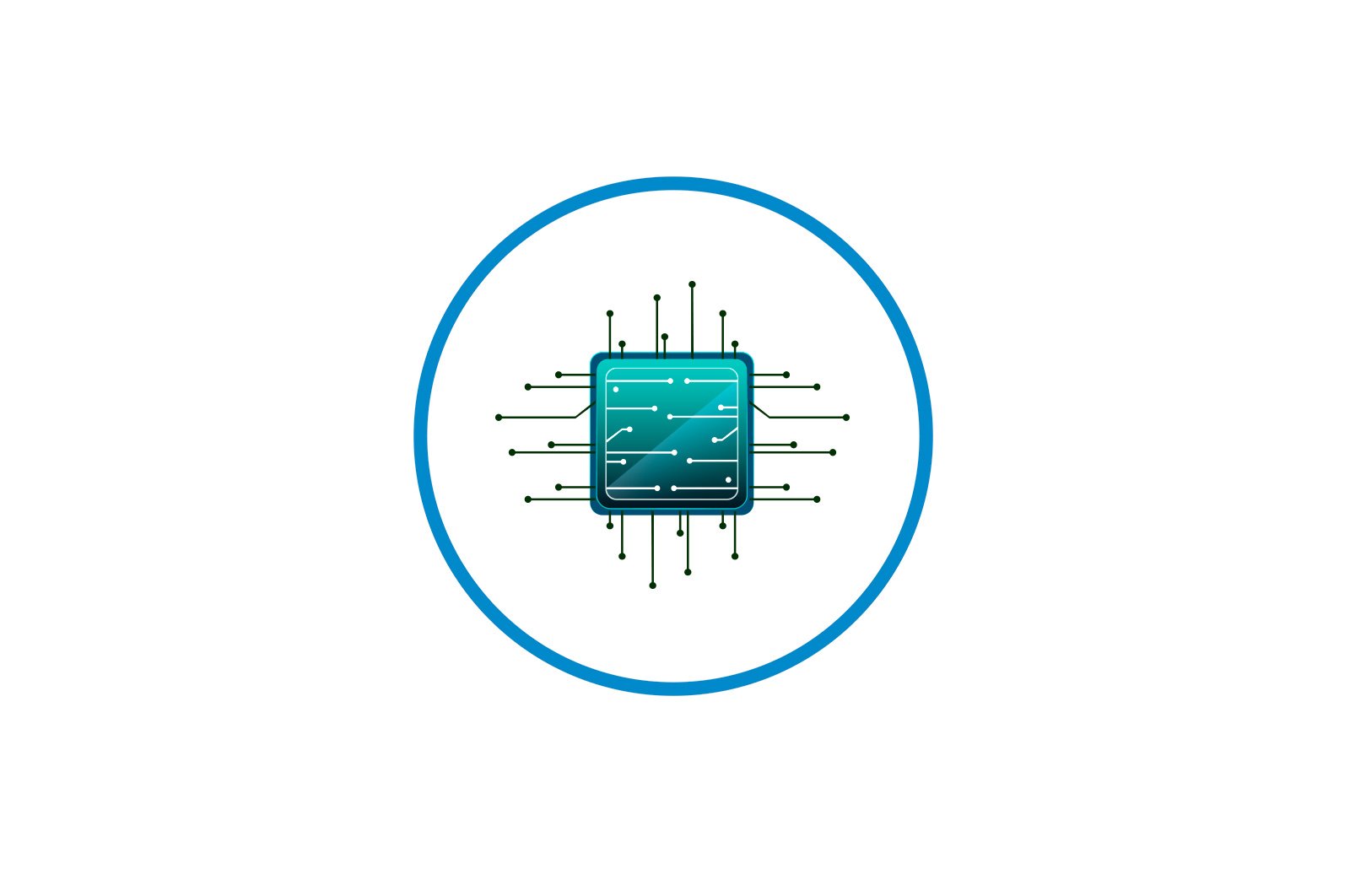
Smartfoningiz yoki planshetingiz SD-kartani ko’rmasa nima qilish kerak haqida malumot
Bugungi kunda deyarli barcha Android qurilmalari xotira kartalarini (microSD) qo’llab-quvvatlamoqda. Biroq, ba’zida uni qurilmada aniqlash bilan bog’liq muammolar mavjud. Ushbu muvaffaqiyatsizlikning bir nechta sabablari bo’lishi mumkin va ularni hal qilish uchun muayyan manipulyatsiyalarni bajarish kerak. Keyinchalik, biz ushbu xatoni hal qilish usullarini o’rganamiz.
Android-da SD-kartani aniqlash muammosini hal qiling
Quyidagi ko’rsatmalarni davom ettirishdan oldin, quyidagi amallarni bajarishingizni tavsiya qilamiz:
- Jihozni qayta yoqing. Ehtimol, duch kelgan muammo — bu alohida holat va keyingi safar qurilmani ishga tushirganingizda, u shunchaki yo’qoladi va flesh-disk to’g’ri ishlaydi.
- Qayta ulang. Ba’zan olinadigan muhit ko’rinmaydi, chunki kontaktlar bo’shashgan yoki tiqilib qolgan. Uni chiqarib oling va qayta joylashtiring va keyin uning to’g’ri aniqlanganligini tekshiring.
- Maksimal quvvat. Ba’zi mobil qurilmalar, ayniqsa eski qurilmalar, faqat ma’lum hajmdagi xotira kartalarini qo’llab-quvvatlaydi. Ushbu spetsifikatsiyani ishlab chiqaruvchining rasmiy veb-saytida yoki ushbu hajmdagi xotiraga ega SD-kartaning qurilmangiz bilan to’g’ri ishlashiga ishonch hosil qilish uchun qo’llanmada tekshirishingizni maslahat beramiz.
- Boshqa qurilmalarni tekshiring. Fleshli disk shikastlangan yoki singan bo’lishi mumkin. Uning ishlashiga ishonch hosil qilish uchun uni boshqa smartfon yoki planshet, noutbuk yoki kompyuterga ulang. Agar ba’zi uskunalarda o’qib bo’lmaydigan bo’lsa, uni yangisiga almashtirishingiz kerak.
O’qilishi: Smartfoningiz uchun xotira kartasini tanlash bo’yicha maslahatlar
Ushbu aniqlash muammolariga qo’shimcha ravishda, flesh-disk buzilganligi to’g’risida xabar berishda xatolik yuz beradi. Qanday qilib uni tuzatish haqida batafsil qo’llanmani quyidagi havolada bizning materialimizda o’qing.
Shuningdek o’qing: «SD -karta shikastlangan» xatosini qanday tuzatish mumkin
Agar yuqoridagi maslahatlar hech qanday natija bermagan bo’lsa va saqlash vositasi hali ham smartfon yoki planshet tomonidan aniqlanmagan bo’lsa, iltimos, quyidagi harakatlarga e’tibor bering. Siz ularni har qanday maxsus harakatlarni qilmasdan tartibda qo’llashingiz uchun ularni qiyinchiliklar tartibida joylashtirdik.
1-usul: Kesh ma’lumotlarini tozalash
Qurilmangizda har kuni vaqtinchalik ma’lumotlar yig’iladi. Ular nafaqat xotirada jismoniy bo’shliqni egallabgina qolmay, balki har xil qurilmalarning ishdan chiqishiga sabab bo’lishi mumkin. Avvalo, orqali keshni tozalashni tavsiya etamiz «Qayta tiklash» menyusi.. U erda siz elementni tanlashingiz kerak «Kesh qismini tozalash»va protsedura tugashini kuting va telefonni qayta yoqing.
Android OS-da tiklash rejimiga o’tish va keshni qanday tozalash haqida batafsil ko’rsatmalar quyidagi maqolalarda keltirilgan.
Ko’proq o’qish:
Qanday qilib Android qurilmangizni qutqarish rejimiga qo’yish kerak
Qanday qilib? android-da keshni tozalash
2-usul: Xotira kartasidagi xatolarni tekshiring
Ushbu usulda bir qator oddiy qadamlarni bajarish kerak:
- Kartani o’quvchi yoki boshqa qurilma yordamida kompyuterga ulang.
- Jildda «Mening kompyuterim». ulangan diskni toping va ustiga o’ng tugmasini bosing.
- Menyuda qatorni tanlang «Xususiyatlar».olish Ficha «Xizmat»..
- Bo’limda. «Diskda xatolar borligini tekshirish.» tugmani bosing «Tasdiqlashni amalga oshiring.».
- Oynada. «Parametrlar». Belgilash katakchalarini belgilang «Tizim xatolarini avtomatik ravishda tuzatish» и «Yomon tarmoqlarni tekshirish va ta’mirlash». Keyin chekni boshqaring.
- Tekshirgandan so’ng, kartani yana telefoningizga / planshetga qo’ying.
Xatolarni ovlash natija bermasa, yanada qat’iy choralar ko’rish kerak.
3-usul: ommaviy axborot vositalarini formatlash
Ushbu usulni amalga oshirish uchun siz SD-kartani kompyuteringizga yoki noutbukingizga maxsus adapter yoki adapter yordamida ulashingiz kerak bo’ladi.
Ko’proq o’qish:
Xotira kartasini kompyuterga yoki noutbukga ulang
Kompyuter xotira kartasini tanimaganida nima qilish kerak
Iltimos, ushbu protsedura olinadigan ommaviy axborot vositalaridagi barcha ma’lumotlarni o’chirib tashlaydi, shuning uchun davom etishdan oldin muhim ma’lumotlarni boshqa qulay joyda saqlash tavsiya etiladi.
- Menyuni oching «Boshlash». va borish «Kompyuter»..
- Olib tashlanadigan media qurilmalar ro’yxatida xotira kartasini toping, uni PCM bilan bosing va tanlang «Format»..
- Fayl tizimini tanlang «Yog ‘».
- Yonidagi katakchani belgilang «Tez (indeksni o’chirish)» va formatlash jarayonini boshlang.
- Ogohlantirishni o’qing, tugmasini bosing «QABUL QILAMAN».U bilan rozi bo’lish.
- Formatlash tugagandan so’ng sizga xabar beriladi.
Agar siz formatlash bilan bog’liq muammolarga duch kelsangiz, boshqa maqolamizni quyidagi havolada o’qishingizni tavsiya qilamiz. U erda siz ushbu muammoning ettita echimini topasiz va uni osongina hal qilishingiz mumkin.
Ko’proq o’qing: Xotira kartasini formatlash mumkin bo’lmagan vaqt uchun qo’llanma
Ko’pincha, kartadagi ma’lumotlarni o’chirib tashlash, boshqa kompyuterlarga ulanganidan keyin uni endi aniqlab bo’lmaydigan holatlarda yordam beradi. Faqat yuqoridagi ko’rsatmalarga rioya qiling va darhol ushlagichni darhol smartfon yoki planshetga joylashtiring va uning ishlashini tekshiring.
4-usul: bo’sh hajm yarating
Ba’zan, kartada yashirin bo’lim bo’lgani uchun, uning xotirasi smartfon ma’lumotlarini saqlash uchun etarli emas. Boshqa narsalar qatori, bu holda aniqlash muammolari yuzaga keladi. Ularni yo’q qilish uchun kartani kompyuterga ulash va quyidagi amallarni bajarish kerak:
- Menyu orqali «Boshlanadi». borish «Boshqaruv paneli»..
- Bu erda toifani tanlang. «Ma’muriyat»..
- Barcha komponentlarning ro’yxati orasida toping va ustiga ikki marta bosing «Kompyuter boshqaruvi»..
- Ochilgan oynada siz tanlashingiz kerak «Disklarni boshqarish»..
- Bu erda, flesh-diskingiz bo’lgan diskning soni bilan tanishib chiqing va shuningdek, jami saqlash hajmiga e’tibor bering. Ushbu ma’lumotni yozing yoki eslab qoling, chunki bu keyinchalik foydali bo’ladi.
- Tugmalar birikmasi orqali. Win + R Plaginni ishga tushiring «Yugur».. Qatorga kiring
cmdva ustiga bosing «QABUL QILAMAN».. - Ochilgan oynada buyruqni kiriting
diskpartva tugmasini bosing Men kirdim. - Yordamchi dasturni ishga tushirish uchun ruxsat bering.
- Siz endi disk bo’lim dasturiga o’tdingiz. U xuddi shunday «Buyruqlar qatori». ko’rish. Bu erga kirishingiz kerak
list diskkeyin yana bosing Men kirdim. - Drayvlar ro’yxatini tekshiring, u erda flesh-diskingizni toping va keyin kiriting
select disk 1qaerda 1 — bu kerakli vositaning birlik raqami. - Qolgan yagona narsa — barcha ma’lumotlarni va bo’limlarni o’chirish. Ushbu protsedura buyruq yordamida amalga oshiriladi
clean. - Jarayon tugashini kuting va siz oynani yopishingiz mumkin.
Endi biz SD-kartani butunlay toza qildik: barcha ma’lumotlar, ochiq va yashirin bo’limlar undan o’chirildi. To’g’ri ishlashi uchun telefonda yangi jild yaratish kerak. Bu quyidagicha amalga oshiriladi:
- Disklarni boshqarish menyusiga qaytish uchun avvalgi ko’rsatmaning dastlabki to’rt bosqichini takrorlang.
- Kerakli olinadigan muhitni tanlang, uning xotira markasini o’ng tugmasini bosing va tanlang «Yangi jild yaratish»..
- Sizning oldingizda oddiy hajmli sehrgar ochiladi. U bilan ishlashni boshlash uchun bosing «Keyingi»..
- Ovoz hajmini ko’rsatishning hojati yo’q, u barcha bo’sh joylarni egallab olsin, shu bilan flesh-disk mobil qurilmangiz bilan yaxshi ishlaydi. Shunday qilib, keyingi bosqichga o’ting.
- Tovush uchun har qanday bepul xatni tayinlang va bosing «Keyingi»..
- Agar standart format bo’lmasa, formatni bajarish kerak FAT32.. Keyin ushbu fayl tizimini tanlang, klaster hajmini qoldiring «Standart». va davom eting.
- Jarayon tugagandan so’ng, tanlangan parametrlar haqida ma’lumot ko’rsatiladi. Ular bilan tanishing va ishni tugating.
- Endi menyuda «Disklarni boshqarish» xotira kartasining barcha mantiqiy maydonlarini egallagan yangi hajmni ko’rasiz. Shunday qilib, jarayon muvaffaqiyatli yakunlandi.
Qolgan yagona narsa — flesh-diskni shaxsiy kompyuteringizdan yoki noutbukdan chiqarib mobil qurilmangizga qo’shib qo’yish.
Shuningdek o’qing: smartfon xotirasini xotira kartasiga almashtirish bo’yicha ko’rsatmalar
Shu bilan biz maqolamizni tugatamiz. Bugun biz Android mobil qurilmangizda xotira kartasini aniqlash xatoligini tuzatish bo’yicha sizga eng batafsil va qulay ko’rsatmalarni berishga harakat qildik. Umid qilamizki, bizning ko’rsatmalarimiz foydali bo’ldi va siz vazifani hech qanday muammosiz hal qildingiz.
Shuningdek o’qing: xotira kartalarining tezlik klassi nima?
Biz sizning muammoingizda sizga yordam bera olganimizdan xursandmiz.
Bizning mutaxassislarimiz imkon qadar tezroq javob berishga harakat qilishadi.
Ushbu maqola sizga yordam berdimi?
Ko’rsatmalar, Texnologiyalar
Smartfoningiz yoki planshetingiz SD-kartani ko’rmasa nima qilish kerak